Chrome은 데스크톱과 모바일 모두에서 사용할 수 있습니다플랫폼. Android에서는 일반적으로 기본 브라우저이며 iOS에서는 App Store에서 브라우저를 다운로드 할 수 있습니다. Chrome은 Windows 및 macOS에서도 사용할 수 있습니다. 브라우저의 선구자 기능 중 하나는 다른 플랫폼의 Chrome 설치에서 기록, 자동 완성 정보, 북마크, 앱 및 확장 프로그램을 포함한 사용자 데이터를 동기화하는 기능입니다. iOS 및 Android 용 Chrome에서도 동일한 기능을 사용할 수 있으며 사용하도록 설정하면 Chrome 모바일 북마크를 데스크톱 Chrome 설치와 동기화 할 수 있습니다. 방법은 다음과 같습니다.
1 단계: 데스크톱에서 Chrome에 로그인합니다. 햄버거 아이콘을 클릭하고 설정으로 이동 한 다음 Google 또는 Google Apps 계정으로 로그인하십시오.
2 단계: Chrome 모바일에서 동일한 Google로 로그인데스크톱에 로그인 할 때 사용한 계정 또는 Google Apps 계정 동기화를 켜고 '북마크'가 동기화되도록 설정하십시오. 다른 것을 동기화하도록 선택하는 것은 전적으로 귀하에게 달려 있으며 데스크탑 설치가 어수선해질 것이라고 생각되면 나머지는 건너 뛸 수 있습니다.

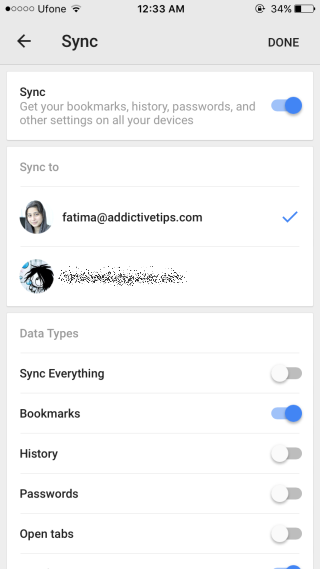
3 단계 : 데스크탑으로 돌아갑니다. 가지고있는 책갈피 수에 따라 바탕 화면에 표시되는 데 몇 초가 걸립니다. Chrome 북마크 관리자 (Ctrl + Shift + O)를 열면 '모바일 북마크'라는 새 폴더가 표시됩니다. Android 휴대 전화 및 / 또는 iPhone의 모든 책갈피가이 폴더 안에 정렬됩니다. 이 폴더는 북마크 바에 나타나지 않으므로 이러한 북마크에 액세스하려면 북마크 관리자에서 액세스해야합니다.
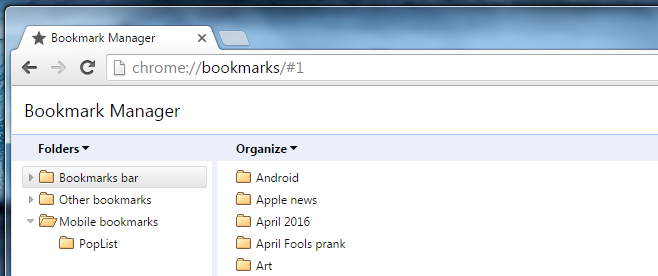
‘모바일 북마크’안의 북마크폴더는 다른 폴더로 이동할 수 있지만 모바일 북마크의 폴더 자체는 이동할 수 없습니다. 북마크 동기화를 위해 특정 위치에서 모바일 북마크 폴더를 찾아야하므로 Chrome 자체의 한계입니다.













코멘트